이 가이드에서는 네트워크 액세스 제어 목록을 사용하여 서브넷에 대한 트래픽을 제어하는 방법을 설명합니다.
네트워크 ACL을 사용하여 서브넷에 대한 트래픽을 제어하는 방법은 무엇입니까?
NACL을 사용하여 트래픽을 제어하려면 EC2 대시보드를 방문하십시오. 인스턴스를 시작하다 , Running 상태가 될 때까지 기다립니다.
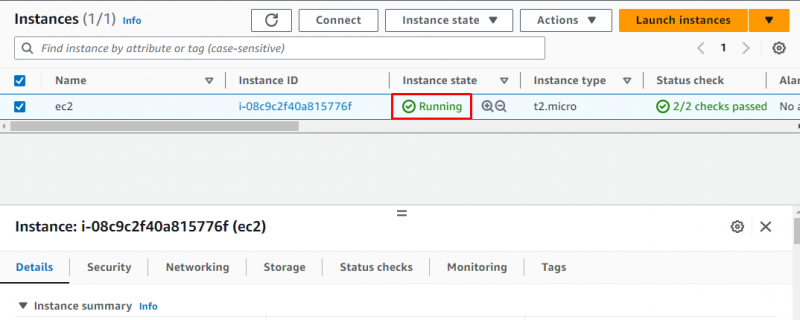
플랫폼에서 제공하는 여러 방법 중 하나를 사용하여 인스턴스에 연결합니다.
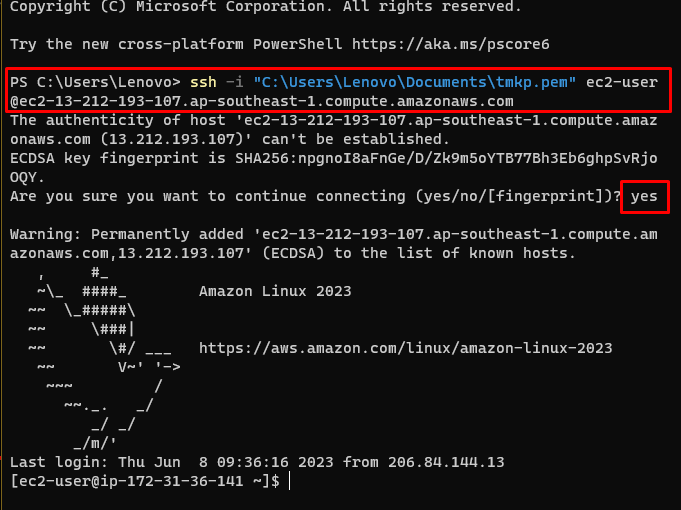
사용자가 인스턴스에 연결되면 다음 명령을 입력하여 HTTP Apache 서버를 설치합니다.
스도 냠 설치 httpd 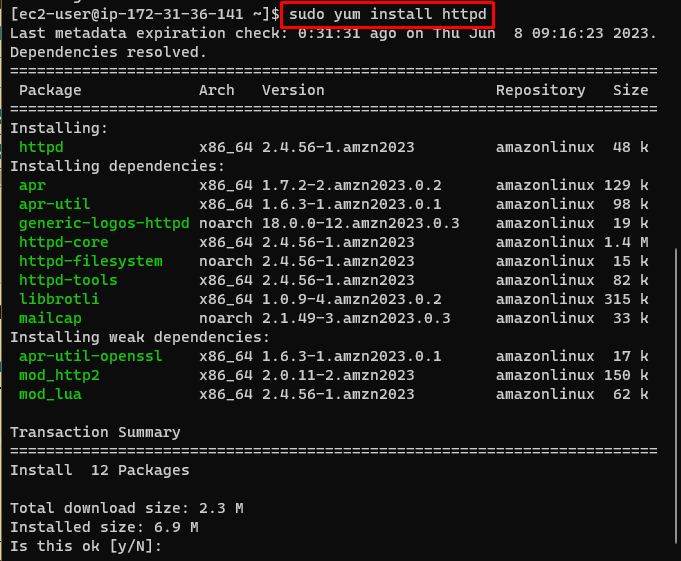
다음 명령을 사용하여 HTTP 서비스를 시작하십시오.
스도 서비스 httpd 시작 
다음 명령을 사용하여 html 디렉토리로 이동합니다.
CD / ~였다 / www / HTML루트 권한으로 시스템에 로그인하려면 다음 명령을 사용하십시오.
스도 그의다음 코드를 사용하여 HTML 파일을 만듭니다.
에코 '안녕하세요 LinuxHint
' > index.html다음 명령을 사용하여 생성된 파일 목록을 확인합니다.
ls
다음 명령을 사용하여 파일 내용을 표시합니다.
고양이 index.html 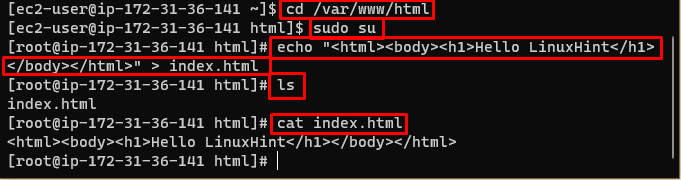
그런 다음 인스턴스의 퍼블릭 IP 주소를 복사하여 웹 브라우저에 붙여넣기만 하면 됩니다.
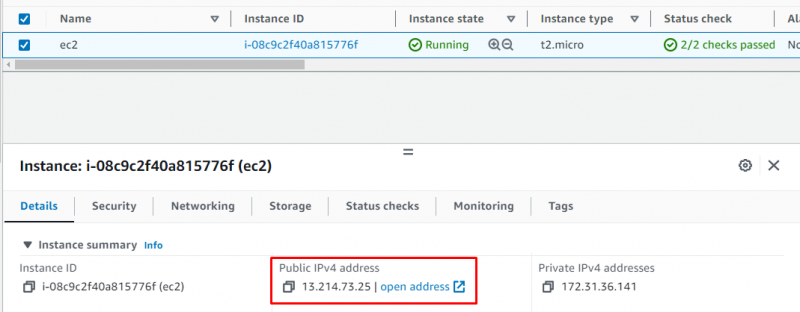
Hello 메시지를 표시하는 인스턴스에서 HTML 파일이 실행 중입니다.

NACL을 사용하여 트래픽 흐름을 제어하려면 VPC 대시보드로 이동하십시오.
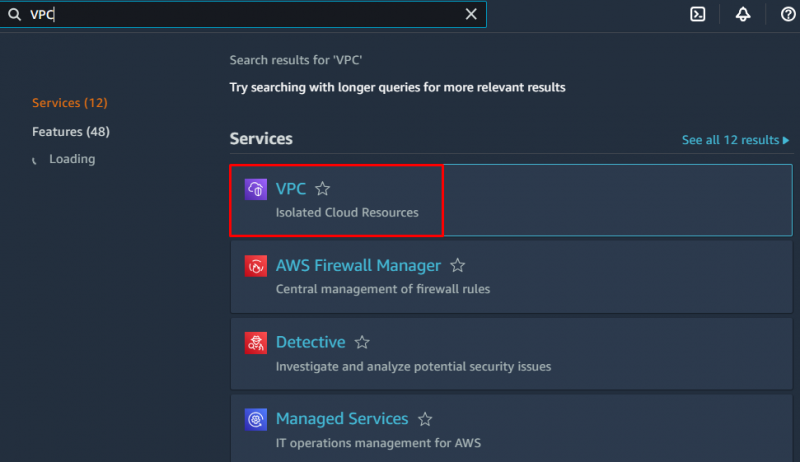
탐색 모음에서 네트워크 ACL 페이지로 이동합니다.
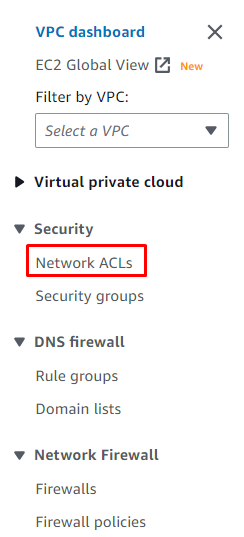
'를 클릭합니다. 네트워크 ACL 생성 ” 버튼:

이름을 입력하고 VPC에 연결하여 NACL을 구성합니다.
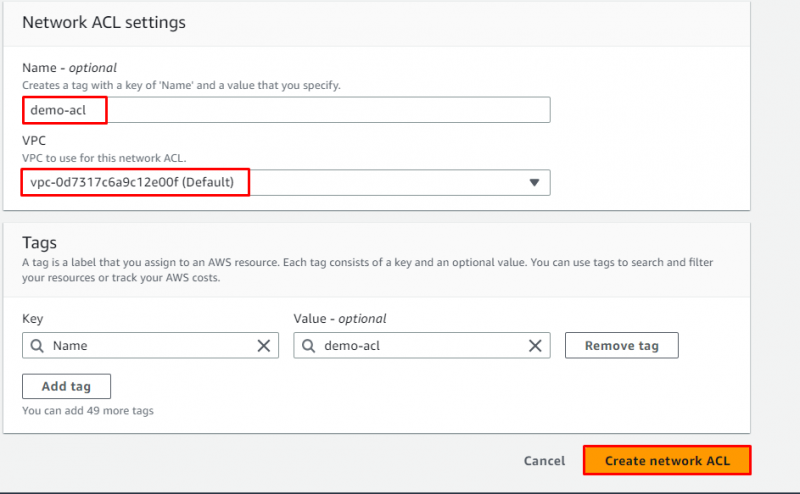
NACL이 생성되면 간단히 선택하고 ' 서브넷 연결 ” 섹션에서 “ 서브넷 연결 편집 ” 버튼:
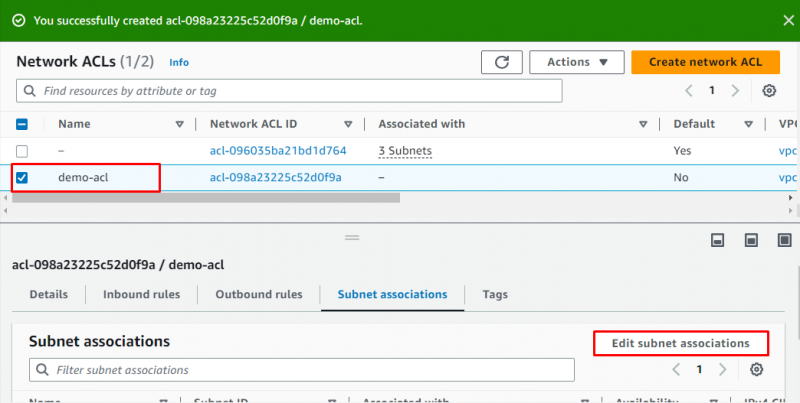
확인란을 선택하고 '를 클릭하여 서브넷을 선택합니다. 변경 사항을 저장하다 ” 버튼:
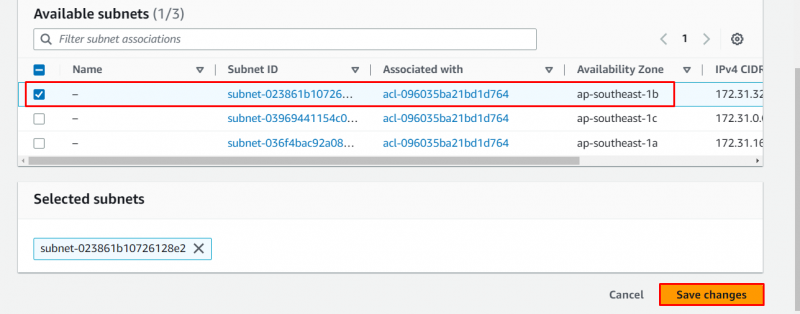
다시 인스턴스의 IP 주소로 웹 페이지를 로드하면 오류 메시지가 표시됩니다.
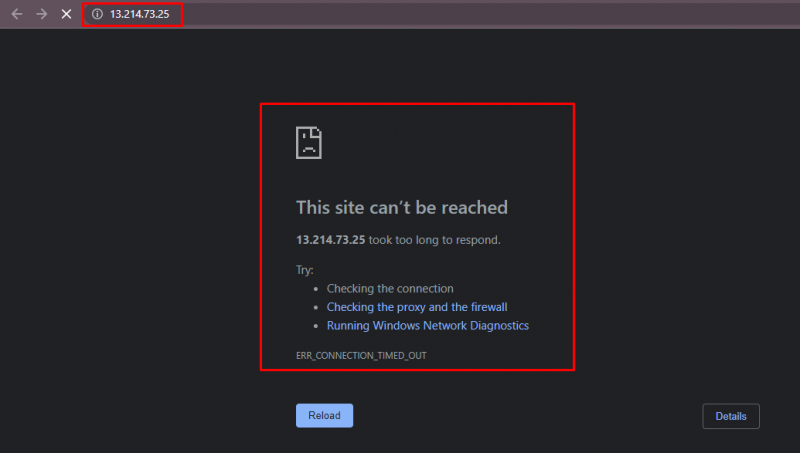
VPC 탭으로 돌아가서 ' 인바운드 규칙 수정 ' 로부터 ' 인바운드 규칙 ' 부분:

모든 곳에서 다음으로 트래픽을 허용하는 규칙을 추가하십시오. HTTP 그리고 SSH 포트 유형:
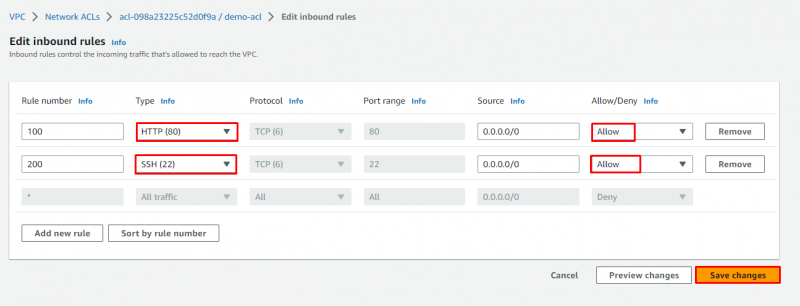
'를 클릭합니다. 아웃바운드 규칙 수정 ” 버튼을 “ 아웃바운드 규칙 ' 부분:
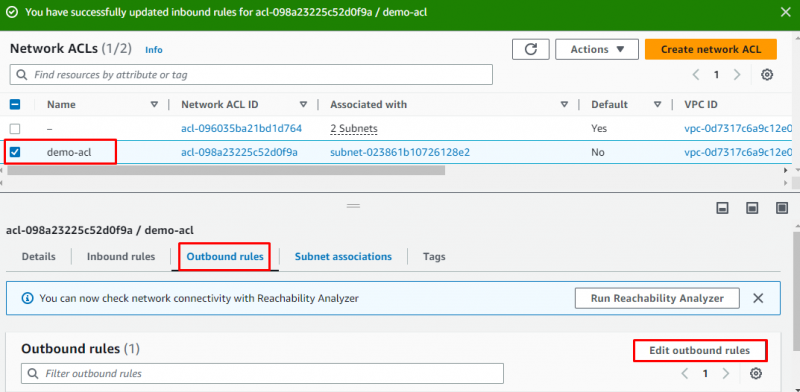
아웃바운드 규칙을 추가하여 어디서나 트래픽을 허용합니다. HTTP , SSH , 그리고 맞춤 범위 포트:
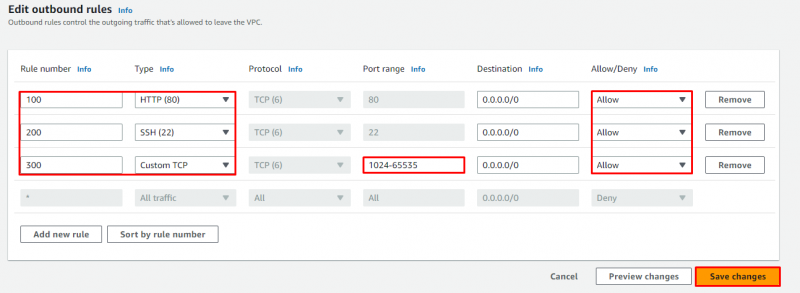
이러한 NACL 규칙을 저장한 후 IP 주소 페이지를 방문하고 새로 고침 버튼을 눌러 Hello 메시지를 다시 받으십시오.
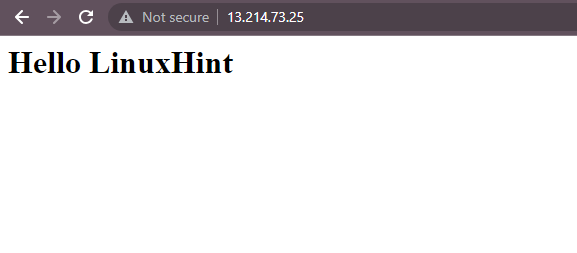
네트워크 ACL을 사용하여 서브넷에 대한 트래픽을 제어하는 것이 전부입니다.
결론
네트워크 ACL을 사용하여 서브넷에 대한 트래픽을 제어하려면 EC2 인스턴스를 시작 및 연결하고 HTML 파일로 HTTP 서버를 설치하기만 하면 됩니다. 웹 브라우저에서 인스턴스의 공인 IP 주소를 사용하여 파일 내용을 확인한 후 VPC 대시보드에서 NACL 리소스를 생성합니다. 연결된 서브넷이 있는 인바운드 및 아웃바운드 규칙을 추가하여 NACL을 구성합니다. 이 가이드에서는 네트워크 액세스 제어 목록을 사용하여 서브넷에 대한 트래픽을 제어하는 방법을 설명했습니다.